So entsperren Sie das Passwort für ein Android-Telefon
Sie richten immer eine Art Sperre ein, um Ihr Smartphone zu sichern und andere daran zu hindern, Ihre Telefondaten, Nachrichten oder Bilder zu überprüfen. Noch wichtiger ist, dass es erforderlich ist, den Zugang zu Ihren wertvollen Telefondaten zu verweigern, falls diese gestohlen werden. Oftmals stoßen Sie jedoch auf diese Situation, in der Ihre Android-Telefone hängen bleiben, da Sie das Passwort nicht entsperren können. Entweder haben Ihre Kinder mit den Sperrmustern gespielt und der Bildschirm wird gesperrt, weil Sie mehrmals das falsche Passwort eingegeben haben, oder Sie haben Ihr Passwort unerwartet vergessen. Oder jemand anderes hat Ihr Passwort zurückgesetzt oder Sie haben Ihren mobilen Bildschirm beschädigt und können Ihr Passwort nicht eingeben. Viele ähnliche Situationen können auftreten.
Sie sind mitten in einigen Dingen und möchten einige dringende Anrufe tätigen. Wie entsperre ich Passwörter für Android-Telefone ohne Zurücksetzen auf die Werkseinstellungen? Was machst du dann? Dafür gibt es sehr einfache Lösungen, mit denen Sie Ihr Android-Telefon im Handumdrehen entsperren können, ohne auf die Werkseinstellungen zurücksetzen zu müssen und Ihre wertvollen Daten zu verlieren.
- Teil 1: Entsperren Sie das Android-Passwort ohne Zurücksetzen auf die Werkseinstellungen mit DrFoneTool – Bildschirm entsperren

- Teil 2: Legen Sie ein temporäres Passwort fest und entsperren Sie das Android-Passwort mit dem Android Device Manager
- Teil 3: Verwenden Sie die benutzerdefinierte Wiederherstellung und das Deaktivieren des Musterkennworts (mit Root)
Teil 1: Wie entsperre ich das Android-Passwort ohne Zurücksetzen auf die Werkseinstellungen mit DrFoneTool – Bildschirm entsperren?
Egal, ob Sie ein Muster, eine PIN oder einen Fingerabdruck als Passwort haben, Sie können jede Art von Passwort mit dem DrFoneTool – Bildschirm entsperren entfernen. Der einzige Mangel besteht darin, dass Ihre Daten gelöscht werden, nachdem das Telefon erfolgreich entsperrt wurde. Es hilft beim Entfernen des Sperrbildschirms auf Android-Telefonen. Wenn Sie jetzt darüber nachdenken, wie sicher es ist, lassen Sie mich Ihnen versichern, dass der Prozess sehr sicher und einfach ist, ohne das Risiko eines Datenlecks. Dieser Vorgang wird von den meisten Samsung- und LG-Smartphones ohne Datenverlust unterstützt, und Sie müssen nur Ihr Mobilteil anschließen, damit DrFoneTool – Bildschirm entsperren den Vorgang starten kann.

DrFoneTool – Bildschirm entsperren (Android)
Greifen Sie auf gesperrte Android-Telefone zu, ohne die Werkseinstellungen zurückzusetzen
- Es stehen 4 Arten von Bildschirmsperren zur Verfügung: Muster, PIN, Passwort, Fingerabdrücke, Gesichtserkennung usw.
- Unterstützt mehr als 20,000 Mainstream-Modelle von Android-Telefonen und -Tablets.
- Bewahren Sie sich davor, nach zu vielen Fehlversuchen mit einem gesperrten Telefon zu enden.
- Bieten Sie spezifische Entfernungslösungen an, um eine gute Erfolgsrate zu versprechen.
Befolgen Sie die folgenden Schritte, um Ihr Android-Passwort ohne Zurücksetzen auf die Werkseinstellungen mit DrFoneTool zu entsperren.
Schritt 1: Zuerst installieren und ausführen Laden Sie DrFoneTool – Bildschirm entsperren herunter auf deinem Computer. Und schließen Sie Ihr Android-Telefon mit einem USB-Kabel an Ihren Computer an > herunterladen.

Schritt 2: Wählen Sie danach das Telefonmodell aus der Liste aus oder wählen Sie auf dem nächsten Bildschirm „Ich kann mein Gerätemodell nicht in der Liste oben finden“.

Schritt 3: Nun werden drei Schritte erwähnt, die Sie befolgen müssen, um Ihr Telefon in den Download-Modus zu versetzen. Die erste besteht darin, das Telefon auszuschalten. Die zweite besteht darin, die Lautstärketaste zusammen mit der Home-Taste und der Ein / Aus-Taste gedrückt zu halten. Der dritte Schritt besteht darin, die Option Lauter zu drücken, um in den Download-Modus zu gelangen.

Schritt 4: Sobald sich Ihr Telefon im Download-Modus befindet, beginnt das Programm mit dem Herunterladen des Wiederherstellungspakets und entsperrt dann Ihr Android-Passwort ohne Zurücksetzen auf die Werkseinstellungen oder Datenverlust.

Schritt 5: Sie werden sehen, dass das Symbol „Passwort entfernen abgeschlossen“ angezeigt wird. Dieser gesamte Vorgang dauert nur wenige Minuten, um Ihre Arbeit ohne Datenverlust zu erledigen.

Teil 2: Wie entsperre ich das Android-Passwort ohne Zurücksetzen auf die Werkseinstellungen mit dem Android-Geräte-Manager?
Mit sehr einfachen Schritten und in wenigen Minuten können Sie Ihr Passwort mit dem Android Device Manager (ADM) loswerden. Dieses Tool entsperrt Ihr Passwort, ohne auf die Werkseinstellungen zurückzusetzen und Daten zu verlieren. Die Hauptfunktion des Android-Gerätemanagers wird über das Google-Konto ausgeführt. Die Installation eines Google-Kontos ist sehr wichtig, um den Android-Gerätemanager auszuführen. Das Android-Gerät reagiert sofort, wenn das Telefon eingeschaltet wird. Die Verbindung zum Internet ist ein Muss, um die Karte auf dem Gerät zu finden. Wie entsperre ich Passwörter für Android-Telefone ohne Zurücksetzen auf die Werkseinstellungen? Kann es durchaus interessant sein, Geräte-Manager-Visuals zu verwenden? Die Schritte sind unten aufgeführt:
Schritt 1. Ihr Android-Telefon ist immer mit Ihrem Google-Konto verknüpft. Öffnen Sie also zunächst auf Ihrem Computer oder einem anderen Mobiltelefon die Seite www.google.com/Android/devicemanager.

• Melden Sie sich jetzt mit Ihren Google-Anmeldeinformationen an. Google beginnt mit der Suche nach Ihrem Gerät. Hier müssen Sie das Android-Telefon auswählen, das Sie entsperren möchten, falls es noch nicht ausgewählt ist.
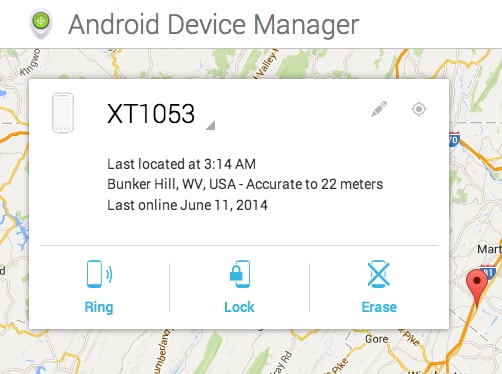
Schritt 2. Hier sehen Sie drei Optionen: „Klingeln“, „Sperren“ und „Löschen“. Wählen Sie die Option „Sperren“.
Schritt 3. Es erscheint ein Fenster, in dem Sie ein temporäres Passwort eingeben müssen. Geben Sie weder Ihr Google-Passwort noch die Wiederherstellungsnachricht ein. Klicken Sie erneut auf „Sperren“.
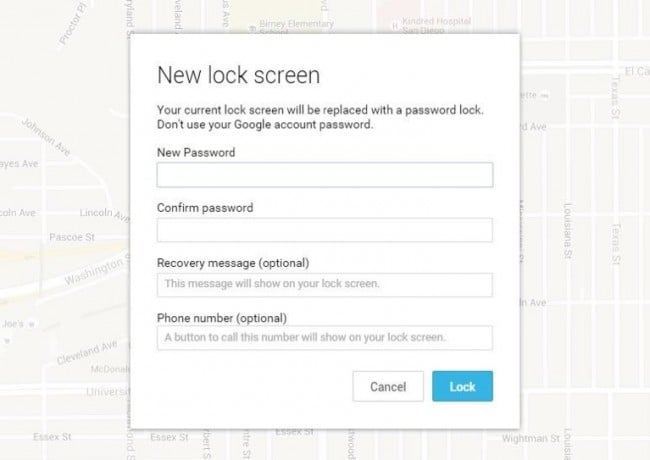
Nach erfolgreichem Abschluss erhalten Sie eine Bestätigungsmeldung unter den drei Schaltflächen: Klingeln, Sperren und die Option Löschen.
Schritt 4. Auf Ihrem gesperrten Telefon sehen Sie ein Feld, in dem Sie nach Ihrem Passwort gefragt werden. Hier können Sie Ihr temporäres Passwort eingeben. Dies entsperrt dein Gerät.
Schritt 5. Gehen Sie jetzt in Ihrem entsperrten Telefon zu Einstellungen und dann zu Sicherheit. Klicken Sie nun auf Deaktivieren, um das temporäre Passwort zu entfernen, und ändern Sie es später durch ein neues.
Sie haben Ihr Gerät erfolgreich entsperrt.
Teil 3: Entsperren Sie das Android-Passwort mit benutzerdefinierter Wiederherstellung und Pattern Password Disable (SD-Karte erforderlich)?
Die dritte Möglichkeit, ein Android-Telefonpasswort zu entsperren, ohne es auf die Werkseinstellungen zurückzusetzen, indem die Technik der „benutzerdefinierten Wiederherstellung“ verwendet wird. Um diesen Vorgang auszuführen, müssten Sie den benutzerdefinierten Wiederherstellungsprozess installieren. Außerdem muss Ihr Telefon über eine SD-Karte verfügen. Es ist erforderlich, die ZIP-Datei an das Telefon zu senden, da Ihr Gerät gesperrt ist. Diese Technik erfordert Zugriff auf den Android-Systemordner und das Rooten Ihres Geräts, falls es noch nicht gerootet ist.
Die benutzerdefinierte Wiederherstellung ist ein üblicher Mechanismus in allen Smartphones. Es sagt die Fehlerbehebungstechniken und die Verarbeitung der Hauptkonfiguration mit allen Sequenzen voraus. Ziemlich interessant, nicht wahr?
Führen Sie die folgenden Schritte aus, um das Android-Passwort ohne Zurücksetzen auf die Werkseinstellungen zu vervollständigen und zu entsperren.
- Schritt 1. Laden Sie zunächst eine ZIP-Datei mit dem Namen herunter „Musterpasswort deaktivieren“ auf das Computersystem übertragen und dann auf Ihre SD-Karte übertragen.
- Schritt 2. Dann müssten Sie die SD-Karte in Ihr gesperrtes Telefon einlegen und das Gerät im Wiederherstellungsmodus neu starten.
- Schritt 3. Fahren Sie als Nächstes fort, um die ZIP-Dateien auf die Karte zu flashen, und starten Sie neu. Danach bootet Ihr Telefon und öffnet sich ohne den gesperrten Bildschirm.
Hinweis: Manchmal fragt das Gerät nach einem Muster oder Passwort. Sie müssen nur ein zufälliges Muster/Passwort eingeben, dann wird es entsperrt.
Durch diese einfache Methode können Sie jetzt auf Ihr Android-Telefon zugreifen, ohne auf die Werkseinstellungen zurückzusetzen und Ihre wertvollen Daten zu verlieren.
Das Problem, dass Ihr Handy gesperrt wird und nicht geöffnet werden kann, ist heutzutage ein häufiges Problem bei Android-Telefonen. Viele von uns neigen dazu, in Panik zu geraten, wenn solche Probleme auftreten. Jetzt, da wir einige einfache Lösungen und Methoden zum Entsperren von Passwörtern für Android-Telefone ohne Zurücksetzen auf die Werkseinstellungen und ohne Datenverlust bereitgestellt haben, wäre die Sache viel einfacher. So lösen Sie Ihre Probleme im Handumdrehen.
Neueste Artikel

